DNS_PROBE_FINISHED_NXDOMAIN: 정의 및 해결 방법
게시 됨: 2024-09-30- DNS란 무엇입니까?
- DNS_PROBE_FINISHED_NXDOMAIN 오류 이해
- DNS_PROBE_FINISHED_NXDOMAIN 오류의 원인
- 단계별 문제 해결 가이드
- 특정 시나리오 및 솔루션
- 결론
- 추가 리소스
“DNS_PROBE_FINISHED_NXDOMAIN” 오류가 발생하면 당황스러울 수 있습니다. 특히 웹사이트에 액세스하려고 할 때 갑자기 브라우저에서 해당 사이트에 연결할 수 없다는 메시지가 표시되는 경우 더욱 그렇습니다. 이 오류는 일상적인 웹 검색에 중요한 DNS 문제를 나타냅니다. 이 오류는 인터넷 연결 기능에 영향을 미치므로 이해하고 해결하는 것이 중요합니다. 다행히도 몇 가지 문제 해결 단계를 통해 문제를 해결할 수 있습니다.
DNS란 무엇입니까?
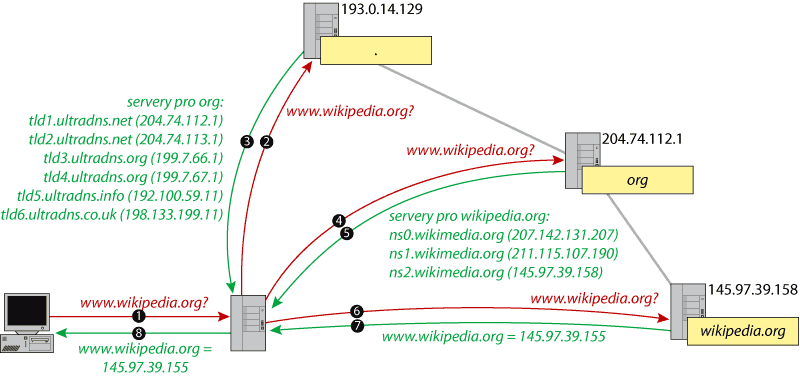
DNS(Domain Name System)는 인터넷의 전화번호부와 같습니다. “www.example.com”과 같은 웹사이트 주소를 입력하면 DNS는 해당 도메인 이름을 컴퓨터가 웹사이트를 찾는 데 사용하는 IP 주소로 변환합니다. DNS가 없으면 방문하는 모든 사이트의 IP 주소를 숫자로 기억해야 하는데 이는 엄청나게 번거로운 작업입니다. DNS는 이러한 번역을 백그라운드에서 관리하여 웹 검색을 편리하게 만듭니다.
DNS_PROBE_FINISHED_NXDOMAIN 오류 이해
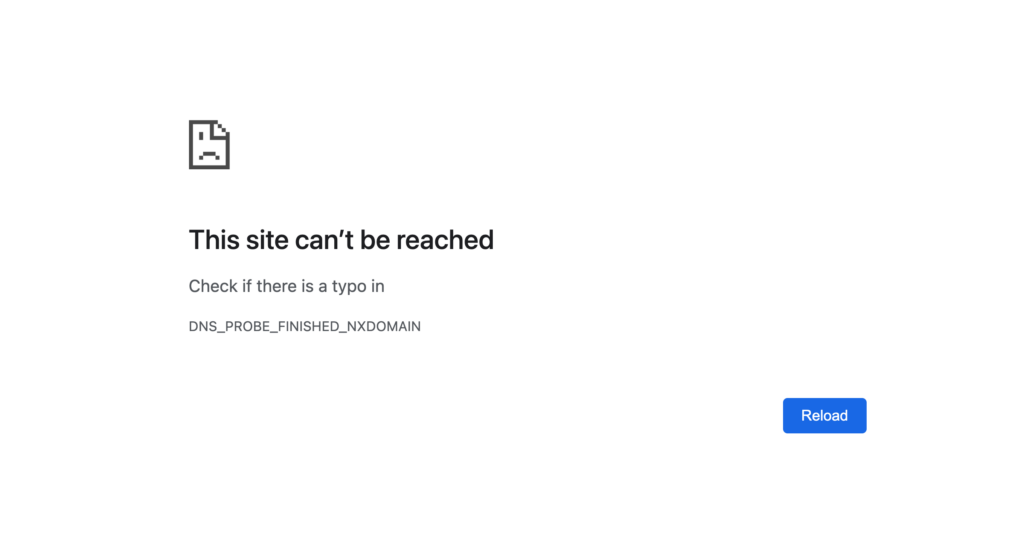
"DNS_PROBE_FINISHED_NXDOMAIN" 오류가 표시되면 이는 기본적으로 방문하려는 도메인이 존재하지 않거나 찾을 수 없음을 의미합니다. "NXDOMAIN"은 "Non-Existent Domain"을 의미하며, 이는 DNS 서버가 도메인 이름을 IP 주소로 확인할 수 없음을 나타냅니다. 다양한 브라우저에서는 이 오류를 다양한 방식으로 표시합니다. 예를 들어, Google Chrome에서는 '이 사이트에 접속할 수 없습니다'와 같은 메시지가 표시되는 반면 Firefox에서는 '흠. 해당 사이트를 찾는 데 문제가 있습니다.”
DNS_PROBE_FINISHED_NXDOMAIN 오류의 원인
이 오류가 발생할 수 있는 이유는 여러 가지가 있으며 일반적으로 다음과 같은 몇 가지 범주로 분류됩니다.
사용자 오류
- 철자가 틀린 URL : 가장 일반적인 원인 중 하나는 단순히 잘못된 도메인 이름을 입력하는 것입니다.
- 만료된 도메인 이름 : 도메인이 만료되었거나 삭제된 경우 DNS가 이를 확인할 수 없습니다.
네트워크 문제
- DNS 서버 문제 : DNS 서버가 다운되거나 과부하되면 도메인 이름을 확인할 수 없습니다.
- 로컬 네트워크 구성 : 라우터 설정과 같은 로컬 네트워크 구성으로 인해 특정 사이트나 DNS 조회가 차단될 수 있습니다.
소프트웨어 충돌
- VPN, 방화벽 또는 바이러스 백신 소프트웨어 : 때때로 보안 소프트웨어가 특정 웹사이트를 차단하여 DNS 확인을 방해할 수 있습니다.
- 브라우저 설정 또는 확장 : 브라우저 확장 또는 부적절한 설정은 DNS 확인과 충돌할 수 있습니다.
DNS 캐시 문제
- 손상되거나 오래된 캐시 : 장치의 DNS 캐시에 오래되거나 손상된 항목이 있어 해결이 실패할 수 있습니다.
단계별 문제 해결 가이드
다음은 DNS_PROBE_FINISHED_NXDOMAIN 오류를 해결하는 데 도움이 되는 간단한 가이드입니다.
기본 점검
- URL 확인 : 첫 번째 단계는 도메인 이름의 철자가 올바른지 확인하는 것입니다.
- 다른 기기에서 테스트 : 웹사이트가 다른 기기나 네트워크에서 작동하는지 확인하여 기기에 문제가 있는지 확인하세요.
고급 솔루션
DNS 캐시 플러시
손상된 DNS 캐시 항목은 확인 문제를 일으킬 수 있습니다. 이 문제를 해결하려면 DNS 캐시를 플러시해야 합니다.
- Windows : 명령 프롬프트를 열고
ipconfig /flushdns입력하세요. - macOS : 터미널을 열고
sudo killall -HUP mDNSResponder입력하세요. - Linux : 터미널을 열고
sudo systemd-resolve --flush-caches명령을 사용합니다.
DNS 클라이언트 서비스 다시 시작
Windows에서는 DNS 클라이언트 서비스를 다시 시작하면 이 오류를 해결할 수 있습니다.
-
Windows + R누르고services.msc입력합니다. - "DNS 클라이언트" 서비스를 찾아서 다시 시작하세요.
DNS 서버 변경
DNS 서버에 문제가 있는 경우 공용 DNS 서버로 전환하면 도움이 될 수 있습니다. 인기 있는 옵션은 다음과 같습니다.

- 구글 DNS :
8.8.8.8및8.8.4.4 - 클라우드플레어 DNS :
1.1.1.1
네트워크 어댑터 속성에서 DNS 설정을 변경할 수 있습니다.
IP 주소 해제 및 갱신
IP 설정을 재설정하면 네트워크 문제를 해결하는 데 도움이 될 수 있습니다. 방법은 다음과 같습니다.
- Windows : 명령 프롬프트를 열고
ipconfig /release다음에ipconfig /renew입력하세요. - macOS : 터미널을 열고
sudo ifconfig en0 down입력한 다음sudo ifconfig en0 up입력하세요.
로컬 호스트 파일 확인
호스트 파일에 특정 도메인에 대한 액세스를 차단하는 잘못된 항목이 있을 수 있습니다. 파일을 편집하고 문제가 있는 도메인과 관련된 잘못된 항목을 제거하십시오.
VPN/방화벽을 일시적으로 비활성화합니다.
VPN 또는 방화벽 소프트웨어를 일시적으로 비활성화하여 충돌을 일으키는지 확인하세요. 비활성화한 후 웹사이트가 로드되면 소프트웨어 설정을 조정하세요.
브라우저 설정 재설정
브라우저를 기본 설정으로 재설정하면 충돌하는 구성이나 확장을 제거할 수 있습니다.
- Chrome : 설정 > 고급 > 설정 재설정으로 이동하세요.
- Firefox : 도움말 > 문제 해결 모드로 이동합니다.
특정 시나리오 및 솔루션
웹사이트 소유자의 경우 DNS_PROBE_FINISHED_NXDOMAIN 오류로 인해 더욱 심층적인 문제 해결이 필요할 수 있습니다.
- 도메인 등록 확인 : 도메인이 만료되거나 삭제되지 않았는지 확인하세요.
- DNS 레코드 확인 : 도메인 등록 기관의 도구를 사용하여 DNS 레코드가 올바르게 구성되었는지 확인하세요.
- 일시적으로 CDN 비활성화 : CDN(콘텐츠 배달 네트워크)을 사용하는 경우 CDN을 일시적으로 비활성화하면 CDN이 문제를 일으키는지 식별하는 데 도움이 될 수 있습니다.
결론
DNS_PROBE_FINISHED_NXDOMAIN 오류는 골치 아픈 일이 될 수 있지만 오류가 무엇인지, 해결 방법을 명확하게 이해하면 온라인으로 빠르게 돌아갈 수 있습니다. URL 확인부터 고급 네트워크 설정까지 문제 해결 단계를 체계적으로 따르면 대부분의 경우 문제를 해결하는 데 도움이 됩니다. 다른 모든 방법이 실패하면 추가 리소스를 참조하거나 기술 지원에 문의하여 자세한 도움을 받으세요.
추가 리소스
- Chrome://net-internals/#dns: Chrome DNS 캐시 지우기
- "ERR_CONNECTION_RESET" 오류를 수정하는 방법(쉬움)
- HTTP 499 상태 코드 "클라이언트 종료 요청"을 수정하는 방법
문제가 계속되는 경우 ISP나 도메인 등록 기관에 문의하여 추가 지원을 받아야 할 수도 있습니다.
Codeless를 공동 창립한 Ludjon은 기술과 웹에 대한 깊은 열정을 가지고 있습니다. 웹 사이트 구축 및 널리 사용되는 WordPress 테마 개발 분야에서 10년 이상의 경험을 보유한 Ludjon은 해당 분야에서 뛰어난 전문가로 자리매김했습니다.
